Szerző:
Ellen Moore
A Teremtés Dátuma:
11 Január 2021
Frissítés Dátuma:
1 Július 2024
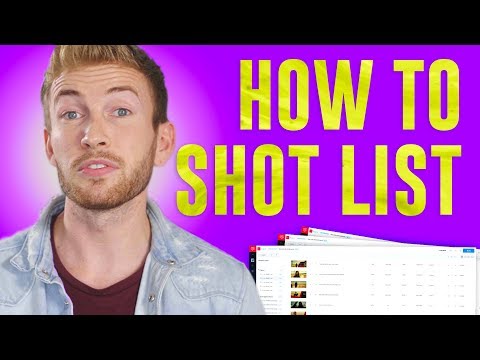
Tartalom
A Microsoft Excel legördülő listája javíthatja az adatbevitel hatékonyságát, ugyanakkor korlátozza az adatbevitelt egy adott elemcsoportra vagy a legördülő listában szereplő adatokra.
Lépések
1/2 módszer: Excel 2013
 1 Nyissa meg az Excel fájlt, amelyben létre szeretné hozni a legördülő listát.
1 Nyissa meg az Excel fájlt, amelyben létre szeretné hozni a legördülő listát. 2 Válassza ki az üres lehetőséget, vagy hozzon létre egy új lapot.
2 Válassza ki az üres lehetőséget, vagy hozzon létre egy új lapot. 3 Írja be a legördülő listában megjelenítendő elemek listáját. Minden tételt külön cellába írnak be minden új sorban. Például, ha létrehoz egy legördülő listát sportnevekkel, írja be a baseballt az A1-be, a kosárlabdát az A2-be, a labdarúgást az A3-ba stb.
3 Írja be a legördülő listában megjelenítendő elemek listáját. Minden tételt külön cellába írnak be minden új sorban. Például, ha létrehoz egy legördülő listát sportnevekkel, írja be a baseballt az A1-be, a kosárlabdát az A2-be, a labdarúgást az A3-ba stb.  4 Válassza ki az összes megadott tételt tartalmazó cellatartományt.
4 Válassza ki az összes megadott tételt tartalmazó cellatartományt. 5 Kattintson a "Beszúrás" fülre. Válassza a "Név", majd a "Beállítás" lehetőséget.
5 Kattintson a "Beszúrás" fülre. Válassza a "Név", majd a "Beállítás" lehetőséget.  6 Írja be az elemek nevét a Név mezőbe, majd kattintson az OK gombra. Ez a név csak tájékoztató jellegű, és nem jelenik meg a táblázatban.
6 Írja be az elemek nevét a Név mezőbe, majd kattintson az OK gombra. Ez a név csak tájékoztató jellegű, és nem jelenik meg a táblázatban.  7 Kattintson arra a cellára, ahol létre szeretné hozni a legördülő listát.
7 Kattintson arra a cellára, ahol létre szeretné hozni a legördülő listát. 8 Kattintson az Adatok fülre, és válassza az Adateszközök csoportból az Adatok érvényesítése lehetőséget. Megnyílik a "Bemeneti értékek ellenőrzése" ablak.
8 Kattintson az Adatok fülre, és válassza az Adateszközök csoportból az Adatok érvényesítése lehetőséget. Megnyílik a "Bemeneti értékek ellenőrzése" ablak.  9 Kattintson a Beállítások fülre. Válassza a "Lista" lehetőséget az "Adattípus" legördülő menüből.
9 Kattintson a Beállítások fülre. Válassza a "Lista" lehetőséget az "Adattípus" legördülő menüből.  10 A "Forrás" sorba írja be az egyenlőségjelet és a legördülő lista nevét. Például, ha a legördülő menü neve Sport, írja be: Sports.
10 A "Forrás" sorba írja be az egyenlőségjelet és a legördülő lista nevét. Például, ha a legördülő menü neve Sport, írja be: Sports.  11 Jelölje be az "Elfogadható értékek listája" melletti négyzetet.
11 Jelölje be az "Elfogadható értékek listája" melletti négyzetet. 12 Jelölje be az "Üres cellák figyelmen kívül hagyása" melletti jelölőnégyzetet, ha azt szeretné, hogy a felhasználók nulla elemet tudjanak kiválasztani a legördülő listából.
12 Jelölje be az "Üres cellák figyelmen kívül hagyása" melletti jelölőnégyzetet, ha azt szeretné, hogy a felhasználók nulla elemet tudjanak kiválasztani a legördülő listából. 13 Kattintson a Hibaüzenet fülre.
13 Kattintson a Hibaüzenet fülre. 14 Jelölje be a "Hibaüzenet megjelenítése" melletti négyzetet. Ez az opció megakadályozza, hogy a felhasználók téves adatokat vigyenek be.
14 Jelölje be a "Hibaüzenet megjelenítése" melletti négyzetet. Ez az opció megakadályozza, hogy a felhasználók téves adatokat vigyenek be.  15 Kattintson az OK gombra. A legördülő lista megjelenik a táblázatban.
15 Kattintson az OK gombra. A legördülő lista megjelenik a táblázatban.
2. módszer a 2 -ből: Excel 2010, 2007, 2003
 1 Nyissa meg az Excel fájlt, amelyben létre szeretné hozni a legördülő listát.
1 Nyissa meg az Excel fájlt, amelyben létre szeretné hozni a legördülő listát. 2 Válassza ki az üres lehetőséget, vagy hozzon létre egy új lapot.
2 Válassza ki az üres lehetőséget, vagy hozzon létre egy új lapot. 3 Írja be a legördülő listában megjelenítendő elemek listáját. Minden tételt külön cellába írnak be minden új sorban. Például, ha egy legördülő listát hoz létre a gyümölcsök nevével, írja be az "alma" -t az A1 cellába, a "banánt" az A2 cellába, az "áfonyát" az A3 cellába stb.
3 Írja be a legördülő listában megjelenítendő elemek listáját. Minden tételt külön cellába írnak be minden új sorban. Például, ha egy legördülő listát hoz létre a gyümölcsök nevével, írja be az "alma" -t az A1 cellába, a "banánt" az A2 cellába, az "áfonyát" az A3 cellába stb.  4 Válassza ki az összes megadott tételt tartalmazó cellatartományt.
4 Válassza ki az összes megadott tételt tartalmazó cellatartományt. 5 Kattintson a képletsor bal oldalán található Név mezőbe.
5 Kattintson a képletsor bal oldalán található Név mezőbe. 6 A Név mezőbe írja be a legördülő lista nevét, amely leírja a beírt elemeket, majd nyomja meg az Enter billentyűt. Ez a név csak tájékoztató jellegű, és nem jelenik meg a táblázatban.
6 A Név mezőbe írja be a legördülő lista nevét, amely leírja a beírt elemeket, majd nyomja meg az Enter billentyűt. Ez a név csak tájékoztató jellegű, és nem jelenik meg a táblázatban.  7 Kattintson arra a cellára, ahol létre szeretné hozni a legördülő listát.
7 Kattintson arra a cellára, ahol létre szeretné hozni a legördülő listát. 8 Kattintson az Adatok fülre, és válassza az Adateszközök csoportból az Adatellenőrzés lehetőséget. Megnyílik a "Bemeneti értékek ellenőrzése" ablak.
8 Kattintson az Adatok fülre, és válassza az Adateszközök csoportból az Adatellenőrzés lehetőséget. Megnyílik a "Bemeneti értékek ellenőrzése" ablak.  9 Kattintson a Beállítások fülre.
9 Kattintson a Beállítások fülre. 10 Válassza a "Lista" lehetőséget az "Adattípus" legördülő menüből.
10 Válassza a "Lista" lehetőséget az "Adattípus" legördülő menüből. 11 A "Forrás" sorba írja be az egyenlőségjelet és a legördülő lista nevét. Például, ha a legördülő menüt "Gyümölcs" -nek hívják, írja be a "= Gyümölcs" értéket.
11 A "Forrás" sorba írja be az egyenlőségjelet és a legördülő lista nevét. Például, ha a legördülő menüt "Gyümölcs" -nek hívják, írja be a "= Gyümölcs" értéket.  12 Jelölje be az "Elfogadható értékek listája" melletti négyzetet.
12 Jelölje be az "Elfogadható értékek listája" melletti négyzetet. 13 Jelölje be az "Üres cellák figyelmen kívül hagyása" melletti jelölőnégyzetet, ha azt szeretné, hogy a felhasználók nulla elemet tudjanak kiválasztani a legördülő listából.
13 Jelölje be az "Üres cellák figyelmen kívül hagyása" melletti jelölőnégyzetet, ha azt szeretné, hogy a felhasználók nulla elemet tudjanak kiválasztani a legördülő listából. 14 Kattintson a Hibaüzenet fülre.
14 Kattintson a Hibaüzenet fülre. 15 Jelölje be a "Hibaüzenet megjelenítése" melletti négyzetet. Ez az opció megakadályozza, hogy a felhasználók téves adatokat vigyenek be.
15 Jelölje be a "Hibaüzenet megjelenítése" melletti négyzetet. Ez az opció megakadályozza, hogy a felhasználók téves adatokat vigyenek be. 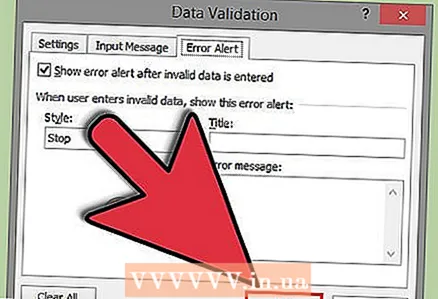 16 Kattintson az OK gombra. A legördülő lista megjelenik a táblázatban.
16 Kattintson az OK gombra. A legördülő lista megjelenik a táblázatban.
Tippek
- Írja be az elemeket abban a sorrendben, ahogy szeretné, hogy megjelenjenek a legördülő listában. Például írja be az elemeket ábécé sorrendbe, hogy a lista felhasználóbarátabb legyen.
- Miután befejezte a legördülő menü létrehozását, nyissa meg, hogy megbizonyosodjon arról, hogy az összes megadott elem megvan -e. Bizonyos esetekben ki kell bővítenie a cellát, hogy az összes elem megfelelően megjelenjen.
Figyelmeztetések
- Nem tudja elérni az Adatellenőrzés menüt, ha a táblázat biztonságos, vagy más felhasználókkal van megosztva. Ilyen esetekben távolítsa el a védelmet, vagy tiltsa le a táblázat megosztását.



